移动硬盘无法访问解决方法是什么?移动硬盘访问问题解决步骤有哪些?
46
2024-12-27
在使用U盘的过程中,有时候我们会遇到这样的情况:明明U盘上有文件存在,但是却无法在电脑上看到。这种情况让人十分苦恼,尤其是当我们需要重要文件时更加焦虑。本文将为大家介绍一些解决这个问题的方法,帮助大家找回隐身的文件。
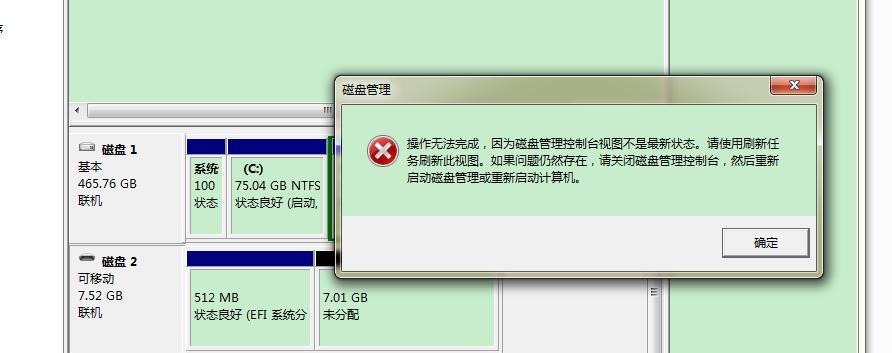
1.检查文件夹选项设置
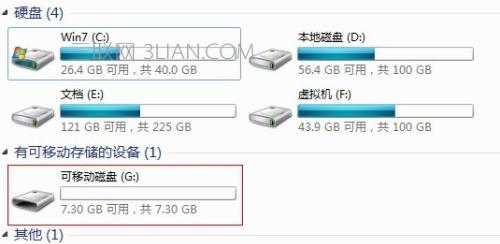
2.查看是否为隐藏文件
3.清除病毒感染
4.尝试使用其他电脑或操作系统

5.检查磁盘管理工具
6.打开命令提示符进行查找
7.检查是否被系统保护
8.修改注册表设置
9.检查文件扩展名
10.使用数据恢复工具
11.格式化U盘
12.寻求专业帮助
13.防止文件隐身再次发生
14.备份重要文件
15.注意U盘的使用和保护
内容
1.检查文件夹选项设置:点击“文件资源管理器”工具栏中的“查看”选项卡,确保“隐藏已知文件类型的扩展名”和“隐藏受保护的操作系统文件”选项未勾选,然后点击“应用”和“确定”按钮。
2.查看是否为隐藏文件:在U盘根目录下右击空白处,选择“属性”选项,进入属性窗口后,勾选“隐藏”选项,点击“应用”和“确定”按钮后重新查看U盘内容。
3.清除病毒感染:使用杀毒软件对U盘进行全盘扫描,查杀可能存在的病毒,同时修复被病毒感染的系统文件。
4.尝试使用其他电脑或操作系统:将U盘插入其他电脑或者更换操作系统进行测试,以排除与特定电脑或操作系统的兼容性问题。
5.检查磁盘管理工具:右击“计算机”或“我的电脑”,选择“管理”,在左侧导航栏中选择“磁盘管理”,查看U盘是否显示为未分配空间或有其他异常情况。
6.打开命令提示符进行查找:按下Win+R键,输入“cmd”并回车,进入命令提示符界面,通过输入命令“dir/ah”查找是否有隐藏文件。
7.检查是否被系统保护:在命令提示符中输入命令“attrib-s-h-r/s/d*.*”,将U盘内的文件和文件夹属性还原为正常状态。
8.修改注册表设置:通过运行“regedit”打开注册表编辑器,找到路径“HKEY_CURRENT_USER\Software\Microsoft\Windows\CurrentVersion\Explorer\Advanced”,检查键值“Hidden”和“ShowSuperHidden”是否为正确的数值。
9.检查文件扩展名:确保U盘上的文件没有被更改扩展名,导致系统无法正确识别文件类型。
10.使用数据恢复工具:如果U盘上的文件被意外删除或丢失,可以尝试使用数据恢复工具进行恢复操作。
11.格式化U盘:如果以上方法均无效,可以尝试对U盘进行格式化操作,但需注意该操作将清空U盘内的所有数据。
12.寻求专业帮助:如果自行操作无法解决问题,建议寻求专业人士的帮助,以免因错误操作导致数据损坏。
13.防止文件隐身再次发生:定期对U盘进行杀毒、备份重要文件、不随意插拔等操作,确保U盘的安全使用。
14.备份重要文件:为了避免重要文件丢失,及时进行文件备份是一个有效的措施。
15.注意U盘的使用和保护:保持U盘的清洁,避免接触水和高温等恶劣环境,同时使用U盘时要注意正确操作,避免突然拔出。
通过本文介绍的一些方法,相信读者们可以更好地解决U盘文件显示异常问题。不同情况下可能需要尝试不同的解决方法,但我们要牢记备份重要文件的重要性,同时加强对U盘的日常使用和保护,以避免类似问题再次发生。
版权声明:本文内容由互联网用户自发贡献,该文观点仅代表作者本人。本站仅提供信息存储空间服务,不拥有所有权,不承担相关法律责任。如发现本站有涉嫌抄袭侵权/违法违规的内容, 请发送邮件至 3561739510@qq.com 举报,一经查实,本站将立刻删除。